|
Projektet ses i øjeblikket som MindMap, der består af grene og
undergrene.
|
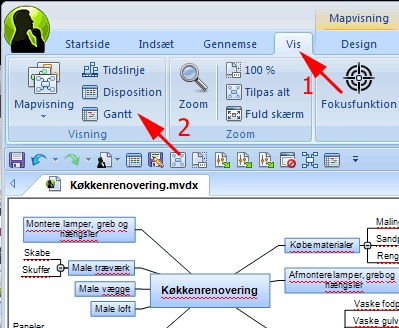 |
|
Gantt-visningen består af følgende elementer:
-
Gannt-oversigten
-
Gant
kortet
I Gannt-oversigten ses grene og undergrene som opgaver
og underopgaver
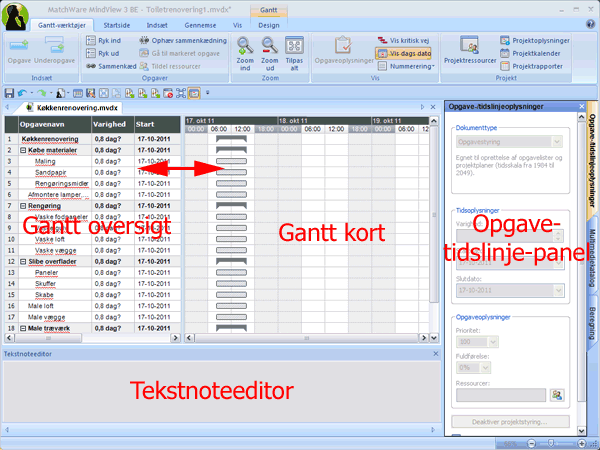 |
I Gannt-oversigten kan du:
-
tilføje
opgaver (ENTER eller INSERT)
-
hæve/sænke opgavers niveauer (ALT + SKIFT + pil)
-
sammenkæde opgaver via valg af foregående opgave (SKIFT + F2)
-
knytte
ressourcer til opgaver (SKIFT + F2)
-
ændre
rækkefølgen af opgaver (dette kun af visuelle grunde, da det er
starttidspunkter for opgaver der reelt bestemmer rækkefølge. Mere om
det senere)
-
ændre
opgavers varighed/start/slut
I eksemplet er varigheden 0,8 dag?. ?-tegnet angiver at
det er en anslået værdi. (Normalt er den anslåede værdi 1 dag?, men i
dette projekt er arbejdsdagen udvidet til 10 timer) |
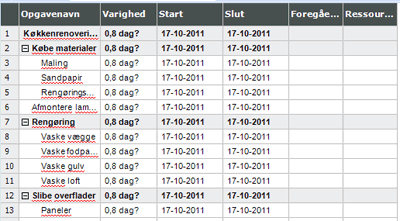 |
|
Vaske loft står nederst under Rengøring, det skal af
visuelle grunde anbringes øverst. |
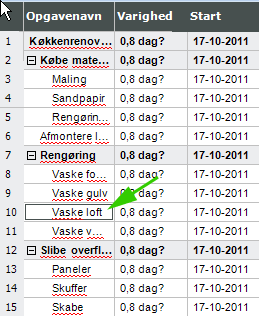 |
|
|
 |
|
|
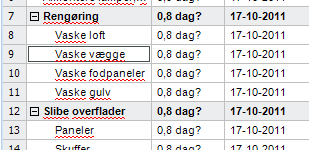 |
Hov, du har glemt at vinduet også trænger til maling og derfor skal det
også slibes
-
Marker opgaven Slibe overflader (1)
-
Vælg fanen Gantt-værktøjer
-
Tryk Underopgave (2) (eller tast Insert)
|
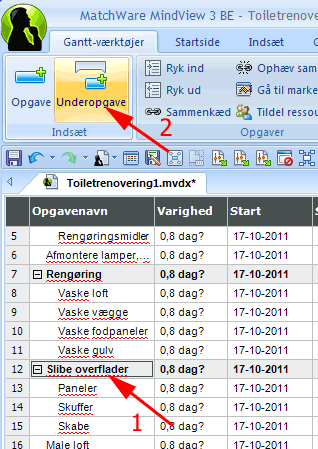 |
|
Herved fremkommer en ny opgaveidé |
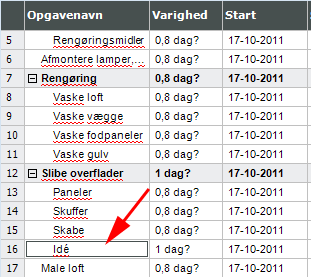 |
|
|
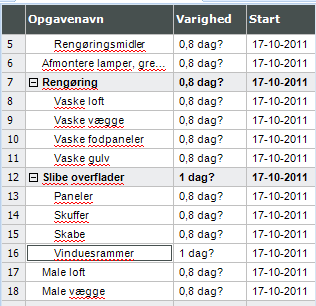 |
|
|
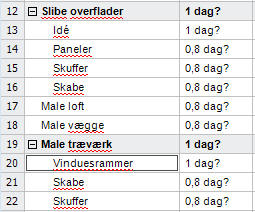 |
Det ser nu ud til at der er temmelig meget malerarbejde. Det vil nok
være en god idé at samle det i én opgave med tilhørende underopgaver.
-
Marker rod-opgaven Køkkenrenovering (1)
-
Vælg fanen Gantt-værktøjer
-
Tryk Opgave (2) (eller tast Enter)
(Bemærk: Det er ikke ligegyldigt om du vælger kommandoen Opgave
eller du taster Enter. Opgave giver en Idé nederst i
listen, Enter giver den øverst i listen. Dette forhold har dog
ingen praktisk betydning for projektstyringen) |
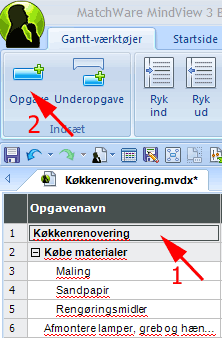 |
|
|
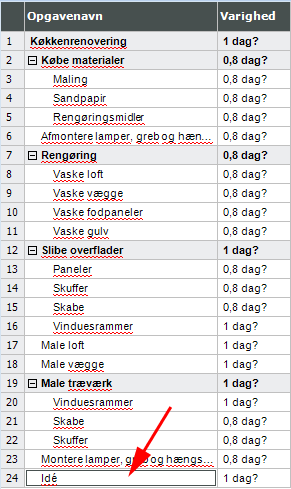 |
|
|
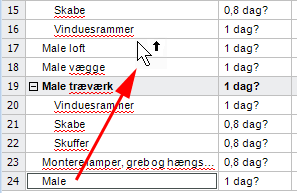 |
|
Nu er opgaven Male anbragt over alle maleopgaver, men på samme
niveau. Du skal nu sørge for at de enkelte maleopgaver bliver
underordnet Male. |
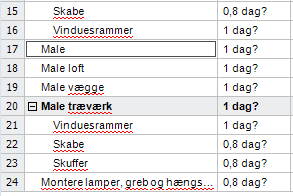 |
|
Herved markeres de 3 opgaver |
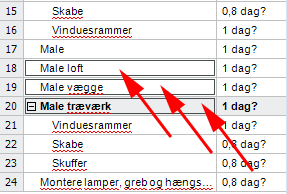 |
|
|
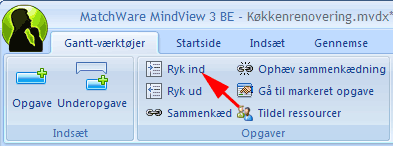 |
|
Her ses at Male nu er en opgave på niveau med Montere lamper.....
Det ses
endnu tydeligere ved at se projektet som Mind Map
|
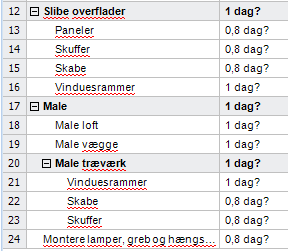 |
|
|
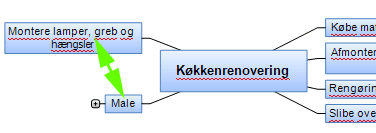 |
|
Nu kommer du pludselig i tanke om, at der også skal installeres en
opvaskemaskine. Det kræver besøg af eksterne ressourcer,
VVS-installatør og elektriker.
Desuden skal der monteres ny vask, vandlås og
blandingsbatteri .
Konen vil løbende udføre kontrol med malerarbejdet, som du løbende må følge
op på.
Gantt-oversigten skal nu se ud som vist.
Hent evt. Køkkenrenovering1.zip |
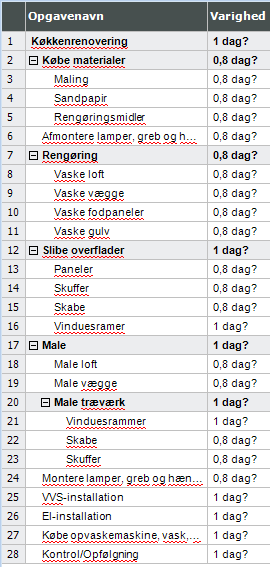 |